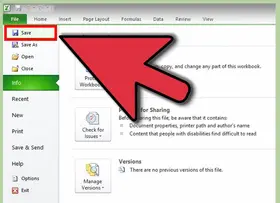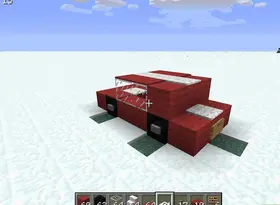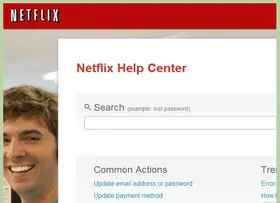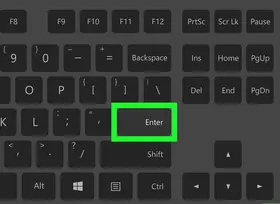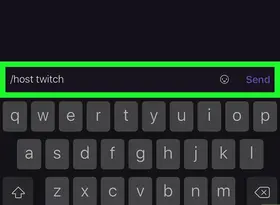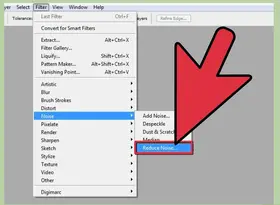怎么将新设备连接iTunes
答案未评审
修改时间
浏览量
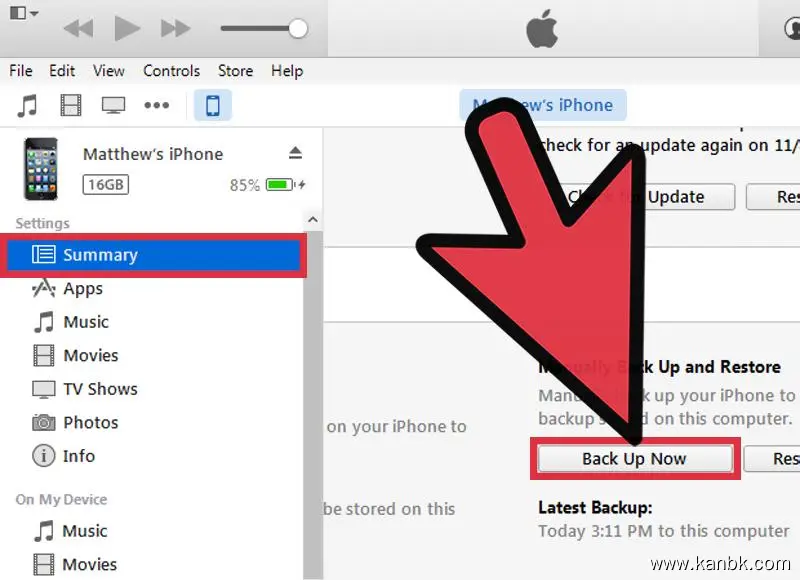
iTunes是苹果公司的媒体库管理软件,可以在计算机上存储和管理音乐、电影、电视节目等媒体文件,并将它们传输到iOS设备中。如果您购买了一个新的iOS设备或者想要将现有的设备连接到iTunes,则需要完成以下步骤。
- 准备工作 在开始连接前,请准备好以下工具:
- 一台带有iTunes的计算机(Mac或Windows)。
- iOS设备(iPhone、iPad或iPod Touch)及其USB数据线。
- 如果您使用的是Mac电脑,请确保已经安装了最新版本的macOS操作系统。如果您使用的是Windows电脑,请确保已经安装了最新版本的iTunes。
- 连接iOS设备到计算机 将iOS设备与计算机连接是连接到iTunes的第一步。按照以下步骤进行操作:
- 使用USB数据线将iOS设备连接到计算机中。
- 如果您正在首次连接该设备,请确认“信任此计算机”的提示是否出现在您的iOS设备屏幕上,并选择允许此计算机访问您的设备。
- 等待计算机检测到您的iOS设备。如果iTunes未自动打开,请手动启动iTunes。
- 在iTunes中启用设备 现在,您需要在iTunes中启用您连接的设备。按照以下步骤进行操作:
- 在iTunes中选择您的设备。它会出现在iTunes左上角的菜单中。
- 如果需要,请输入您的设备密码来解锁设备。
- 确认您的设备名称和型号是否显示在iTunes窗口顶部。
- 同步媒体文件 一旦您的iOS设备已连接到iTunes并启用,就可以开始将媒体文件同步到设备中。按照以下步骤进行操作:
- 在iTunes左侧的菜单中,选择要同步的媒体文件类型(例如音乐、电影或电视节目)。
- 选择要同步到设备的具体媒体文件。您可以通过拖放或选择文件以添加到同步列表中。
- 点击“应用”或“同步”按钮来开始同步过程。
总之,在将您的新设备连接到iTunes后,您可以轻松地管理和同步您的媒体文件,并享受更好的使用体验。请确保始终使用最新版本的iTunes和iOS操作系统,以获得最佳性能和功能。如果出现问题,请参考iTunes文档或联系苹果客服获得帮助。